Hur Mac-användaren redigerar GIF-animationer.
Mjukvara
 GIF Builder GIF Builder
 Adobe Photoshop Adobe Photoshop
 PhotoGif PhotoGif
Två sätt att redigera GIF-animationer.
Grundläggande redigering kan ske genom att använda Gif Builder. GIF Builder är shareware utvecklat av Yves Piquet. Klicka här för att komma till GIF Builders hemsida.
Avancerad redigering kan göras med PhotoGif plug-in för Adobe Photoshop. PhotoGif finns att få från Boxtop Software. Klicka här för att komma till Boxtop Softwares hemsida.
Redigering med GifBuilder
Dubbelklicka på den GIF animations fil som du vill redigera eller starta GIF Builder och öppna filen innifrån programmet. Filen bör se ut som nedan:
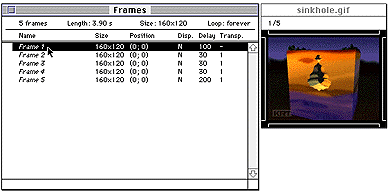
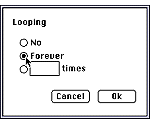 Att använda Loop funktionen Att använda Loop funktionen
Finns under Options under huvudmenyn. Ger dig möjlighet att bestämma antalet upprepningar av animationen.
|
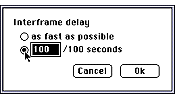 Att använda Interframe Delay funktionen Att använda Interframe Delay funktionen
Finns under Options i huvudmenyn. Ger dig möjlighet att kontrollera tiden som varje bild i animationen visas. Ger visuell effekt på animationens hastighet. För att ställa in klicka en gång på bilden och bilden markeras. Välj Interframe Delay... och ändra siffran i den markerade rutan. |
Åter till sidans början
Avancerad redigering med PhotoGif
Starta Adobe Photoshop med PhotoGif plug-in installerat och välj öppna från gardinmenyn. Välj den GIF-animation du vill redigera. Välj PhotoGif 2.0 som format. Fönstret bör se ut som nedan:

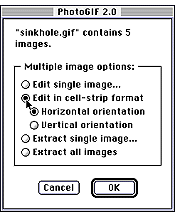
Välj Open och ett fönster öppnas (se vänster) Välj Edit in cell-strip format och klicka OK
|
En Photoshop fil kommer upp på din skärm (se nedan). Bilden visar alla bilder som ingår i animationen. Konvertera till RBG-färg (klicka på Mode i huvudmenyn) och använd sedan något eller några filter för att ändra i animationens bilder. Text kan också läggas till. Ett tips: Under. Variations som finns under Image och Adjust i huvudmenyn kan man enkelt ändra färg och kontrast. Under Sharpen som finns under Filter i huvudmenyn kan man lägga till skärpa i en oskarp bild.

När du är klar konverterar du tillbaks till Indexed color (Klicka på Mode i huvudmenyn) och spara (Command S) bilden. |
Åter till sidans början

|